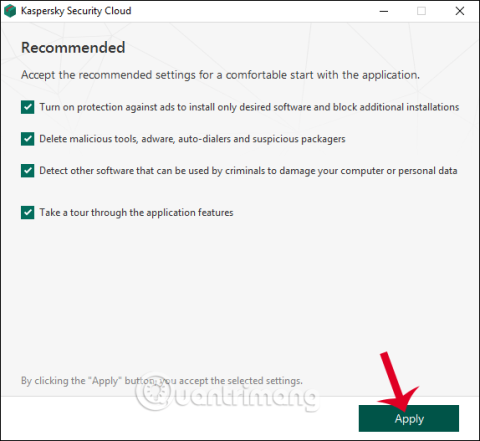Kaspersky Security Cloud on tutun Kaspersky Free -virustorjuntaohjelmiston uusi 2020-versio , mutta se on lisännyt uusia pilviturvaominaisuuksia aiempien versioiden tietokoneen perussuojausominaisuuksien lisäksi. Kaspersky on kuuluisa tietoturvaohjelmistoyritys maailmassa, jolla on monia hyödyllisiä ohjelmistoja.
Kaspersky Security Cloud julkaistiin vuonna 2018, mutta nyt se on korvannut Kaspersky Freen kokonaan. Yrityksen ilmoituksen mukaan saamme käyttää ohjelmistoa ilmaiseksi 1 vuoden ajan, jonka jälkeen voimme päivittää, jos haluamme. Alla oleva artikkeli opastaa sinua käyttämään Kaspersky Security Cloudia tietokoneellasi.
1. Kaspersky Security Cloudin käyttöohjeet
Vaihe 1:
Napsauta alla olevaa linkkiä ladataksesi Kaspersky Security Cloud -ohjelmiston tietokoneelle
Siirry suositeltuun käyttöliittymään alla olevan kuvan mukaisesti, jätä asetukset ennalleen ja jatka napsauttamalla Käytä .

Vaihe 2:
Seuraavaksi tarvitset tilin, jotta voit käyttää Kaspersky Security Cloudia . Anna sähköpostiosoitteesi ja salasanasi ja vahvista sitten uusi rekisteröity sähköpostiosoitteesi.

Vaihe 3:
Kun olet vahvistanut , näytä ohjelmiston käyttöliittymä. Kun katsot alas oikeaan kulmaan, näet rekisteröintisähköpostisi ja tilisi on ollut aktiivinen 1 vuoden.

Ja tämä on sovelluksen tärkein käyttöliittymä.

Vaihe 4:
Tämän jälkeen tietokannan päivitysprosessi suoritetaan automaattisesti. Napsauta seuraavaksi Skannaa tietokoneesi skannaamiseksi.
Skannaus-osiossa on vaihtoehtoja Full Scan, Quick Scan, Selective Scan (valitse skannattava objekti), External Device Scan (skannaa ulkoiset laitteet).

Kun tarkistus on valmis, ohjelmisto näyttää ilmoituksia, jotka kertovat, jos tietokoneessasi on suojausongelmia.

Vaihe 5:
Perusominaisuuksien lisäksi tässä Kaspersky Security Cloudin uudessa versiossa on myös salasananhallintaominaisuuksia, mutta sinun on asennettava lisäohjelmistoja.
Yksityisyyden suojausominaisuus on myös saatavilla tälle versiolle.

Asetukset-osiossa on enemmän suojaus- ja virustorjuntaominaisuuksia kuin edellisessä Kaspersky Free -versiossa.
Yleisesti ottaen, jos haluat käyttää perusviruksentorjuntaohjelmistoa ja tietokoneen suojausta ilman lisäominaisuuksia, Kaspersky Security Cloud kannattaa käyttää.

2. Kaspersky Free for PC:n käyttäminen
Vaihe 1:
Napsauta alla olevaa linkkiä ladataksesi Kaspersky Free -ohjelmiston asennustiedoston tietokoneellesi. Tämän jälkeen käynnistämme pakettitiedoston asennuksen jatkamiseksi.
Napsauta ensimmäisessä käyttöliittymässä Jatka -painiketta .

Vaihe 2:
Kun vaihdat uuteen käyttöliittymään, sinua kehotetaan asentamaan Kaspersky Security Network -ohjelma, täysin ilmainen VPN-sovellus, jossa on ominaisuuksia, jotka lisäävät tietokoneesi turvallisuutta.
Jos sinun ei tarvitse asentaa, poista valinta ehdotusosiosta ja napsauta sitten käyttöliittymän alla olevaa Asenna-painiketta.

Vaihe 3:
Lopuksi odotamme tiedostopakettien asennusta. Lataus- ja asennusprosessin aikana tietokone tarvitsee vakaan Internet-yhteyden voidakseen ladata ja asentaa tiedot automaattisesti, kunnes se on valmis. Asennusprosessi on nopea tai hidas tietokoneen kokoonpanosta riippuen.

Vaihe 4:
Kun asennus on valmis, napsauta Valmis-painiketta lopettaaksesi.

Odotat, että Kaspersky Free käynnistyy tietokoneellasi.

Vaihe 5:
Vaihda ohjelmiston tekijänoikeuksien aktivoinnin rekisteröintiliittymään. Jos sinulla on jo Kaspersky-tili, sinun tarvitsee vain kirjoittaa käyttöliittymä. Jos et ole vielä tehnyt niin, napsauta Rekisteröidy nyt -painiketta .

Syötä sähköpostiosoite, salasana mukaan lukien numerot, pienet kirjaimet ja isot kirjaimet, salasanassa ei saa olla välilyöntejä. Sitten käyttäjä luo Kaspersky-tilin painamalla Luo tili -painiketta.

Joten olemme onnistuneesti aktivoineet Kaspersky Free -ohjelmiston tietokoneessa.

Vaihe 6:
Ohjelman käyttöliittymästä näemme, että ohjelman voimassaoloaika on 1 vuosi. Kun käyttöaika päättyy, uudelleenaktivointi tapahtuu automaattisesti. Käyttöliittymässä näkyvät suojausominaisuudet ovat kaikki perusominaisuuksia.

Päivitetyillä ominaisuuksilla, kuten Safe Money, Privacy Protection, Parental Control tai Protection for all laitteet, käyttäjät joutuvat maksamaan niiden käytöstä .

Vaihe 7:
Napsauta seuraavaksi pääliittymässä Tietokannan päivitys päivittääksesi tietokannan.

Napsauta sitten Suorita päivitys -painiketta jatkaaksesi päivitystä.

Vaihe 8:
Vaihda takaisin pääkäyttöliittymään, napsauta Skannaa- painiketta . Kaspersky Free tarjoaa käyttäjille neljä erilaista tietokonevirustorjuntavaihtoehtoa, mukaan lukien:
- Full Scan: Tarkista koko järjestelmä.
- Pikaskannaus: Pikaskannaus.
- Selective Scan: Skannaa valitun osion mukaan.
- Ulkoisten laitteiden tarkistus: Tarkista ulkoiset laitteet, kuten kannettavat kiintolevyt ja tietokoneeseen liitetyt USB-liitännät.

Jos skannataan valitun osion mukaan , napsauta Lisää-painiketta valitaksesi kansio tietokoneeltasi.

Kansio tulee näkyviin tietokoneellesi, napsauta tarkistettavaa asemaosiota tai kansiota ja paina alla olevaa Valitse-painiketta .

Kun olet valinnut kohteen, paina Suorita tarkistus -painiketta , jotta Kaspersky Free tarkistaa tietokonejärjestelmän käyttäjän valinnan mukaan.

Vaihe 9:
Skannausprosessi suoritetaan välittömästi sen jälkeen. Kun olet valmis, Kaspersky Free lähettää skannaustulokset käyttäjälle. Napsauta Yksityiskohtainen raportti saadaksesi lisätietoja tästä skannausraportista.

Vaihe 10:
Napsauta seuraavaksi rataskuvaketta ja napsauta sitten Suojaus . Käyttäjille tarjotaan joitain ohjelman tarjoamia lisäsuojausvaihtoehtoja. Voimme ottaa nämä vaihtoehdot käyttöön tai poistaa ne käytöstä.

Näin ollen Kaspersky Free on suorittanut järjestelmätarkistuksen tietokoneelle. Ohjelmiston tarkistusnopeus on erittäin nopea ja se pystyy havaitsemaan järjestelmään haitallisia viruksia tai ohjelmia.
Lisäksi Kaspersky Free ei vie liikaa tilaa tietokoneelta, ohjelman resurssien käyttötaso on käytössä aina vakaassa tilassa, mikä rajoittaa hitaita tai jäätymistilanteita Kaspersky Freetä käytettäessä. Voit tarkistaa tehtävänhallinnasta.

Kaiken kaikkiaan Kaspersky Free on tehokas virustentorjuntaohjelma perusturvaominaisuuksilla, kuten muutkin Kaspersky-ohjelmat. Lisäksi käyttäjät voivat käyttää sitä täysin ilmaiseksi, ja Kaspersky Free -ohjelman uudelleenaktivointi henkilökohtaisissa tietokoneissa on erittäin helppoa.
Menestystä toivottaen!